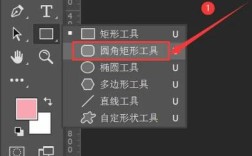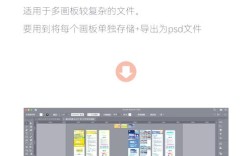在安卓设备上,终端模拟器(Terminal Emulator)是一款能够提供命令行界面的应用,它让用户可以在手机或平板电脑上执行Linux/Unix命令,类似于电脑上的命令提示符(Windows)或终端(macOS/Linux),通过安卓终端模拟器,用户可以进行系统管理、文件操作、网络诊断、编程开发等高级操作,极大地扩展了安卓系统的功能性,以下将从命令基础、常用操作、进阶技巧及注意事项等方面详细介绍安卓终端模拟器的使用。
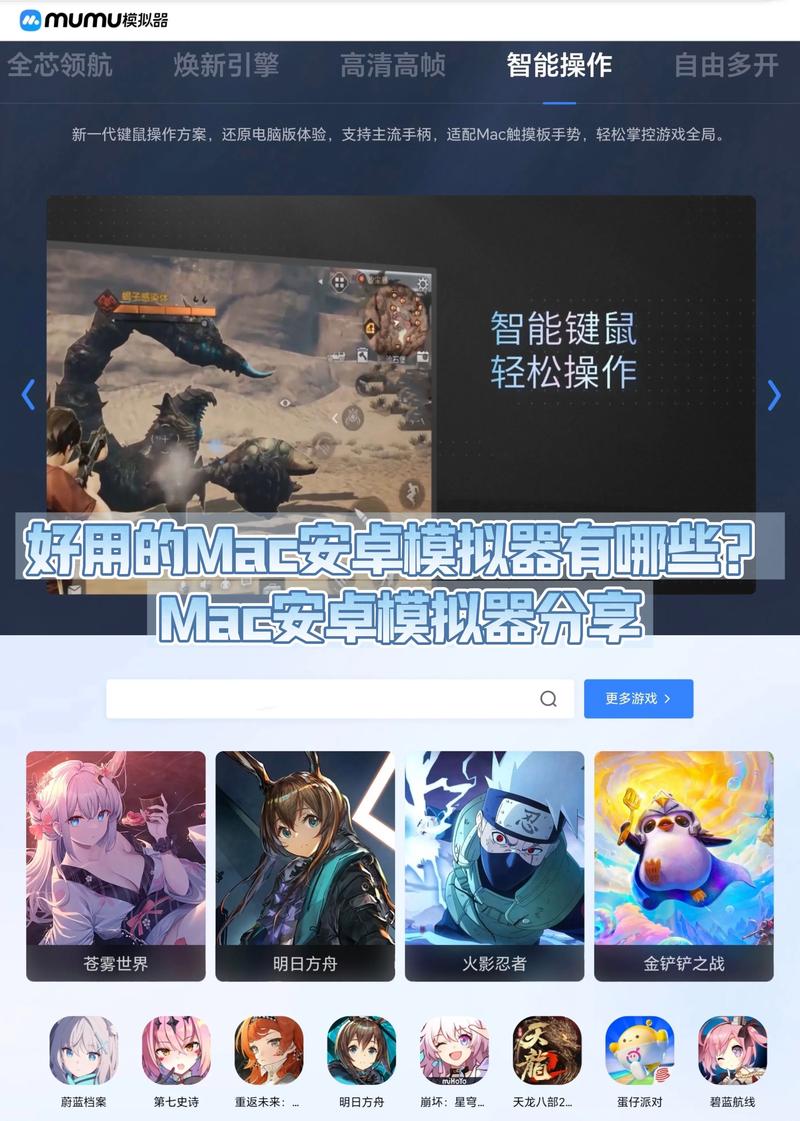
安卓终端模拟器的基础命令
安卓终端模拟器的核心功能是执行命令,而命令的基础语法通常遵循Linux规范,用户需要了解如何启动终端模拟器,安装应用后,打开即可进入命令行界面,默认路径通常为/sdcard或/data/data/com.termux/files/home(以Termux为例),基础命令包括文件操作、目录管理、系统信息查询等,
ls:列出当前目录下的文件和文件夹,ls -l可显示详细信息,ls -a可隐藏文件。cd:切换目录,如cd /sdcard进入SD卡根目录,cd ..返回上级目录。pwd:显示当前所在目录的完整路径。mkdir:创建新目录,如mkdir test创建名为test的文件夹。rm:删除文件,rm -r可删除目录及其内容,需谨慎使用。cp:复制文件或目录,如cp file1.txt file2.txt复制文件。mv:移动文件或重命名,如mv old.txt new.txt将文件重命名。cat:查看文件内容,如cat readme.txt显示readme.txt的内容。chmod:修改文件权限,如chmod 755 script.sh赋予脚本可执行权限。
网络与系统管理命令
安卓终端模拟器还支持网络诊断和系统管理功能,适合开发者或高级用户排查问题,常用命令包括:
ping:测试网络连通性,如ping www.google.com检查与Google服务器的连接状态。netstat:显示网络连接、路由表等,如netstat -an查看所有连接的端口状态。ifconfig或ip addr:查看网络接口信息,如IP地址、MAC地址等(需root权限或特定应用支持)。top或htop:实时监控系统进程和资源占用,htop需额外安装。df -h:查看磁盘空间使用情况,-h参数以人类可读格式显示(如GB、MB)。uname -a:显示系统内核信息,包括内核版本、系统架构等。su:切换至root用户(需设备已root),执行后可访问系统级文件和命令。
进阶操作与工具扩展
对于需要更复杂操作的用户,安卓终端模拟器可通过安装额外工具增强功能,以Termux为例,它支持包管理器pkg,可安装开发工具、编程语言环境等:
pkg update:更新软件包列表。pkg install python:安装Python环境。pkg install git:安装Git版本控制工具。pkg install vim:安装文本编辑器Vim。 通过SSH连接(需安装openssh),用户可远程管理设备,或使用screen/tmux管理多会话,对于需要图形界面的场景,可搭配Termux:API或VNC工具实现。
注意事项与安全提示
使用安卓终端模拟器时需注意以下几点:
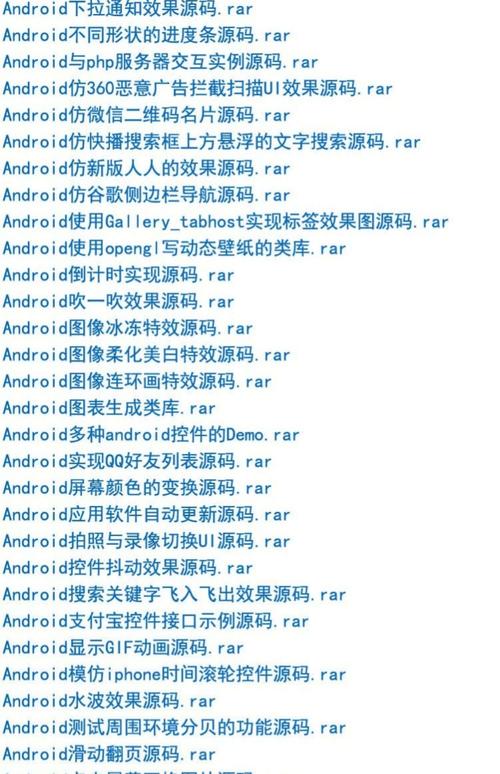
- 权限风险:执行
rm -rf /等危险命令可能导致系统崩溃,务必确认命令含义后再操作。 - Root权限:获取root权限后可访问更多系统资源,但也可能增加安全风险,建议仅从可信来源获取root工具。
- 应用选择:不同终端模拟器功能差异较大,Termux功能强大且支持包管理,而Android Terminal Emulator更轻量,可根据需求选择。
- 文件系统限制:安卓系统基于Linux,但文件系统(如FAT32、exFAT)与标准Linux不同,部分命令可能受限。
相关问答FAQs
Q1:安卓终端模拟器与电脑终端有何区别?
A1:安卓终端模拟器运行在移动设备上,命令行环境基于Linux内核,但受限于安卓系统的文件系统权限和资源管理,部分电脑终端的高级功能(如完整的bash脚本支持)可能需要额外工具实现,且移动设备的输入方式和屏幕尺寸也影响操作体验。
Q2:如何通过终端模拟器备份应用数据?
A2:需root权限,使用pm list packages列出所有应用,找到目标包名后,通过cp -r /data/data/包名 /sdcard/backup/命令备份数据,恢复时需将文件复制回原目录并修改权限,但部分应用数据可能因加密无法直接备份。